Cách tăng tốc Windows 10 đơn giản hiệu quả
Win 10 cải tiến rất nhiều tính năng, bên cạnh các chức năng phục vụ cho hệ thống và người dùng còn có các hiệu ứng, hình ảnh nhằm tăng tính thẩm mỹ. Chính vì vậy lượng tài nguyên tiêu tốn cho các tính năng này cũng tăng cao. Bạn có thể sẽ cảm thấy máy đơ, giật khi sử dụng nhiều ứng dụng. Nếu muốn Win 10 nhanh hơn hãy tham khảo bài viết “Cách tăng tốc Windows 10 đơn giản, hiệu quả” mà SuaMayTinhCntt tổng hợp nhé!

Một số phương pháp tăng tốc Win 10
Tắt tính minh bạch, dễ nhìn của Start, taskbar and action center
Menu Start mới của Windows 10 thật đơn giản, dễ nhìn và dễ sử dụng, tuy nhiên nó làm tiêu tốn khá nhiều tài nguyên của bạn. Bạn có thể vô hiệu hóa tính dễ nhìn trong menu Start, thanh tác vụ và trung tâm hành động:
Mở Settings → Personalization → Colors và tắt Make Start, taskbar, and action center transparent.

Tắt các hiệu ứng đặc biệt khác
Ngoài các hiệu ứng trên, Win 10 còn có các hiệu ứng khác và bạn cần tắt chúng để đảm bảo máy hoạt động trơn tru.
Mở Control Panel → System and Security → System
Nhấp Advanced system settings để mở cửa sổ System Properties. Trên tab Advanced trong Performance , Chọn Settings.
Trong thẻ Visual Effects, hãy chọn Adjust for best performance để tắt tất cả hiệu ứng ảnh và các hiệu ứng đặc biệt không cần thiết hoặc chọn Custom và bỏ chọn hiệu ứng hình ảnh mà bạn nghĩ rằng mình không cần đến. Khi đã xòn, nhấp vào OK để áp dụng các thay đổi đó.
Vô hiệu hóa các ứng dụng Startup
Máy của bạn mất quá nhiều thời gian cho việc khởi động? Rất có thể do quá nhiều ứng dụng không cần thiết được khởi động cùng Windows. Để vô hiệu hóa tự khởi động của một số ứng dụng không cần thiết hãy làm như sau:
Bấm phải vào Start hoặc thanh Taskbar → Task Manager. Chọn tab Startup. Bên dưới sẽ là danh sách các ứng dụng. Quan sát cột Status, nếu Enable thì ứng dụng đó đang khởi động cùng Windows. Tắt ứng dụng không cần thiết bằng cách: nhấp chuột phải chọn Disable.
Chạy Disk Clean up
Đây là tiện ích có sẵn của Win 10. Nó giúp giải phóng không gian ổ cứng và tăng hiệu suất. Để mở tiện ích này, bạn hãy tìm kiếm nó và khởi động. Chọn ổ đĩa cần dọn dẹp, Nhấn chọn Clean up system files → OK.
Gỡ bỏ các ứng dụng không cần thiết
Nếu máy tính của bạn đi kèm với các ứng dụng cài đặt sẵn mà bạn không cần, hãy gỡ cài đặt chúng. Kích chuột phải vào Start → Control Panel hoặc sử dụng icon Control Panel trên màn hình. Chọn ứng dụng cần và nhấp vào Uninstall ở trên cùng của danh sách.
Khởi động lại máy
Khởi động lại máy sẽ tắt các tiến trình tiêu tốn tài nguyên. Tắt máy sẽ bị tác động bởi Fast Startup, quá trình hoạt động sẽ lưu vào 1 tệp để khởi động nhanh hơn. Còn khởi động lại không như vậy, đây là cách để xóa bộ nhớ và tiến trình.
Chuyên nâng cấp, sửa chữa máy tính tại nhà ở TPHCM
Nếu đã thử hết các cách nhưng vẫn không cải thiện, hãy nhờ đến các cửa hàng sửa chữa, nâng cấp máy tính.
SuaMayTinhCntt cũng là một lựa chọn tốt cho bạn. Công ty chúng tôi tập hợp các nhân viên có kinh nghiệm, nhiệt tình chịu khó, luôn sẵn sàng phục vụ khách hàng. Nếu bạn ngại mang máy đi xa, hãy gọi hotline: 0965 900 678 để nhân viên chúng tôi đến sửa chữa máy tính tại nhà quận 3 của quý khách. Với tiêu chí uy tín, chất lượng, chúng tôi tin có thể làm hài lòng mọi khách hàng.
Liên hệ ngay hotline: 0965 900 678 để được hỗ trợ và phục vụ nhé!
Các tin khác
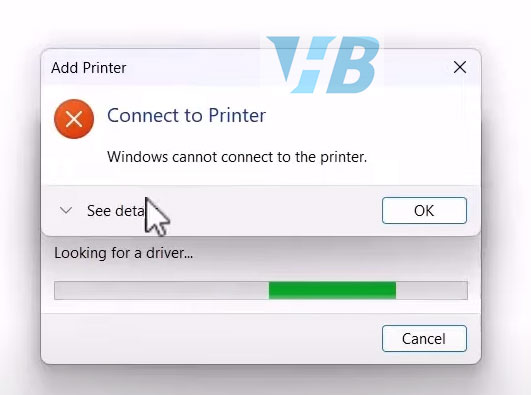
fix printer windows 10 operation failed Sửa lỗi Share Máy in

















